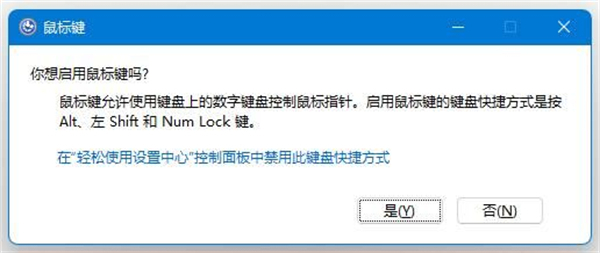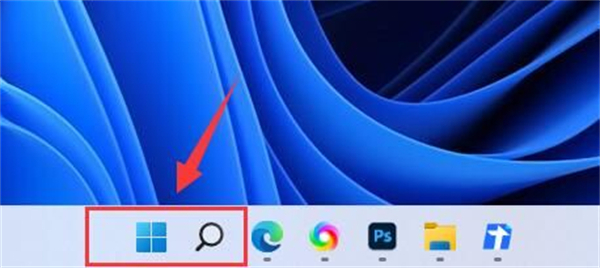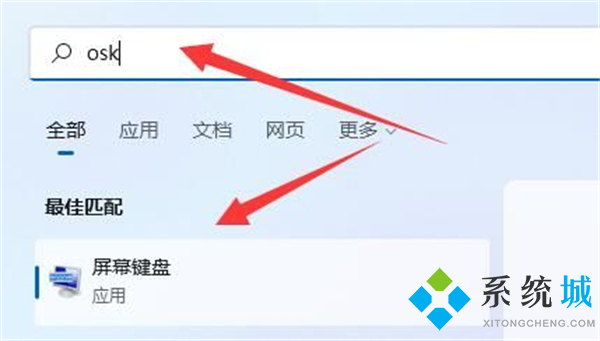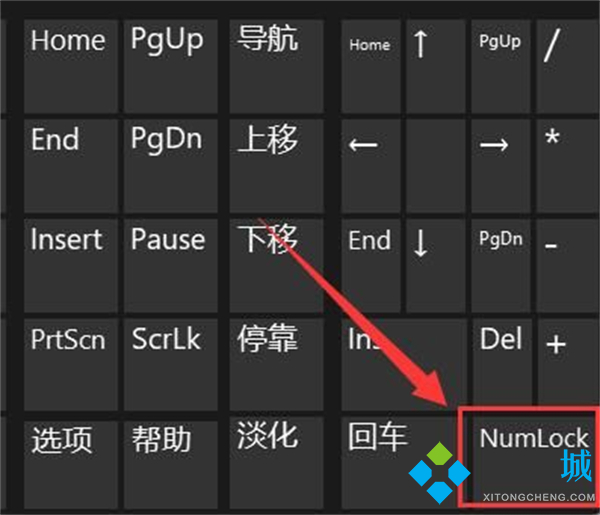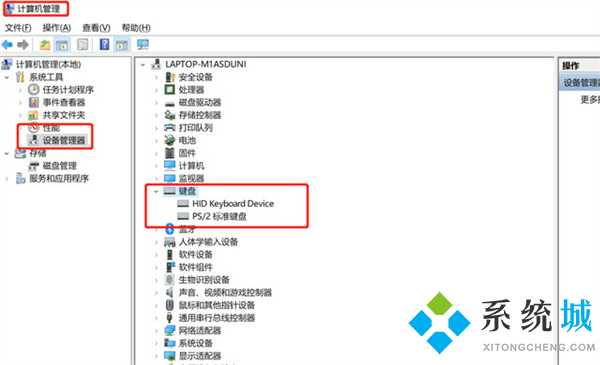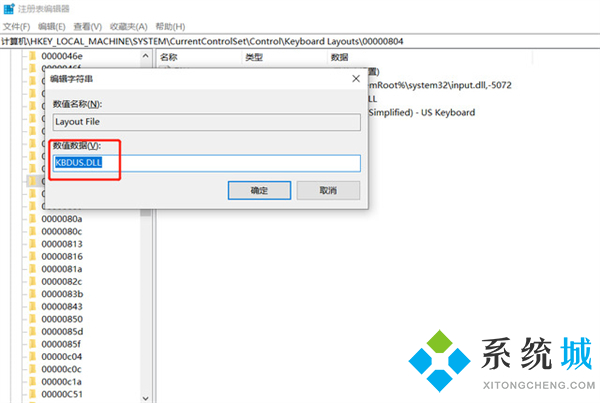键盘打不了字按哪个键恢复(台式电脑笔记本键盘恢复教程)
时间:2022-12-30 14:48 来源:未知 作者:小蒋 点击:载入中...次
键盘打不了字按哪个键恢复?键盘是使用电脑的时候非常重要的操作硬件,不管是台式电脑还是笔记本,win10等windows系统还是苹果系统的小伙伴在使用的过程中遇到键盘打不了字的情况,想知道按哪个键恢复,所以今天在下就来为大家具体讲一讲恢复教程,有需要的小伙伴可以来看一看。
键盘打不了字按哪个键恢复 键盘打不了字恢复方法一: 1、首先按下键盘【shift+alt+numlock】;
2、打开图示菜单后,点击【 是 】启用鼠标键;
3、然后点开下方【搜索】;
4、打开后在上方搜索【osk 】打开屏幕键盘。
5、最后点击屏幕键盘右下角【numlock 】即可解决。
键盘打不了字恢复方法二: 按住快捷键【Fn+W】,适用于大部分的电脑机型,部分win8系统机型用户可以尝试按【ctrl+Fn+Alt+W】。
键盘打不了字恢复方法三: 按住【Fn+Numlk】键,有时会不小心按到切换数字小键盘的键了。但是有些笔记本没有Numlk键,而是将numlk和insert键设计到了一起,那么就要按【Fn+insert】。
键盘打不了字恢复方法四: 查看是否因为Alt键是否被卡住了,或者其他某个按键失灵,需要对键盘进行检查排除。
键盘打不了字恢复方法五: 如果键盘没有问题,但还是打不了字,可能是电脑驱动出问题了,首先打开计算机管理中的【设备管理】,接着找到【键盘】,然后点开查看键盘驱动,默认情况下是【标准101/102键或Microsoft自然PS/2键盘】,如果不是,可以尝试着重装一下键盘驱动。
键盘打不了字恢复方法六: 按住快捷键【win+R】打开运行,输入命令【regedit】,在注册表编辑器上找到【HKEY_LOCAL_MACHINE\SYSTEM\ControlSet\Control\Keyboard Layouts\00000804】,打开【00000804】,可以看到右侧子项中有【layout file】,然后双击打开,将【数值数据】中的【kbdus.dll】改为【kbdjpn.dll】,在点击【确定】就可以。
键盘打不了字恢复方法七: 如果以上操作都试过,但是键盘还是打不了字的话,那可能就是键盘出问题了,用户需要更换一个键盘了。
(责任编辑:ku987小孩) |